电脑突然罢工了,是不是又闹脾气了?别急,别急,让我来告诉你,如何轻松应对Windows系统文件损坏这个小麻烦!
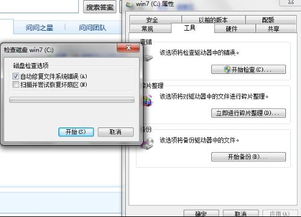
你知道吗,Windows系统就像一个庞大的城市,里面住着各种各样的“居民”,这些居民就是系统文件。它们负责管理电脑的日常运作,比如启动、运行程序、存储数据等等。但是,有时候这些“居民”也会闹点小脾气,比如损坏、丢失,导致整个城市陷入混乱。
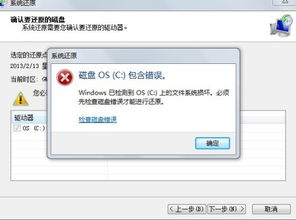
1. 蓝屏死机:电脑突然蓝屏,然后死机,是不是很崩溃?这很可能是系统文件损坏导致的。
2. 启动失败:电脑启动时,屏幕上出现错误信息,无法进入系统,是不是很头疼?
3. 程序运行异常:打开某个程序时,出现错误提示,或者程序运行缓慢,是不是很烦恼?
4. 数据丢失:保存的数据突然消失,是不是很心疼?
如果你中了这些症状,那么恭喜你,你的电脑可能已经“生病”了。

1. SFC大法:SFC(System File Checker)是Windows系统自带的一个神器,它可以扫描系统文件,修复损坏的文件。操作很简单,只需在命令提示符中输入`sfc /scannow`,然后回车即可。如果SFC发现损坏的文件,它会尝试从系统恢复点或安装源中恢复文件。
2. DISM神功:DISM(Deployment Image Servicing and Management)是比SFC更高级的工具,它可以修复严重的文件损坏。操作方法与SFC类似,只需在命令提示符中输入`dism /online /cleanup-image /restorehealth`,然后回车即可。
3. 检查磁盘错误:使用`chkdsk`命令可以检查硬盘上的错误,包括文件系统错误,这有时可能导致系统文件损坏。例如,`chkdsk /f /r`会修复错误并恢复可读取的信息。
4. 恢复系统还原点:如果在出现问题之前创建了系统还原点,可以利用它将系统回滚到一个已知的良好状态。这将替换所有受影响的系统文件。
5. 备份与还原:定期备份系统文件和数据,一旦系统文件损坏,可以快速还原。
6. 专业软件:如果以上方法都无法解决问题,可以考虑使用一些专业软件,如金山毒霸、360安全卫士等,它们都提供了系统文件修复功能。
1. 定期备份:定期备份系统文件和数据,以防万一。
2. 避免非法关机:尽量使用正常关机方式,避免非法关机导致系统文件损坏。
3. 安装正版软件:使用正版软件,避免使用盗版软件导致系统文件损坏。
4. 定期检查磁盘:定期使用`chkdsk`命令检查磁盘错误。
系统文件损坏并不可怕,只要掌握正确的方法,就能轻松应对。希望这篇文章能帮助你解决电脑的烦恼,让你的电脑重新焕发生机!